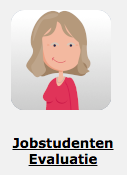etudiants_jobistes-evaluations - Hulp
ÉTUDIANTS JOBISTES - MODULE D’ÉVALUATION DESTINÉ À L’ÉQUIPE MÉDICALE
Grâce au programme ElectrA, l’employeur peut envoyer à ses étudiants jobistes une invitation à compléter le questionnaire qui leur est destiné. Une fois le questionnaire complété, il est visible par l’équipe médicale qui va ensuite évaluer les réponses de l’étudiant.
Un e-mail est envoyé tous les jours à l’adresse e-mail générale de la régionale avec un aperçu du nombre d’étudiants à évaluer.
COMMENT ACCÉDER AU MODULE D’ÉVALUATION ?
Le module d’évaluation est une application web que vous pouvez retrouver dans les applications IDEWE de votre navigateur.
Vous vous connectez à l’aide de vos données Opec / Zittingsblad (numéro de personnel et mot de passe)
Vous recevez alors une liste des étudiants jobistes (à évaluer) au sein de votre régionale.

Vous trouverez plusieurs filtres à appliquer.
Conseil : Lorsque vous appliquez un filtre, n’oubliez pas de cliquer sur le bouton de recherche.
EXPLICATIONS SUPPLÉMENTAIRES CONCERNANT CERTAINS FILTRES
- Régionale
- Il s’agit de la régionale liée au numéro d’employeur du client.
- Vous sélectionnez en principe votre propre régionale.
- Vous pouvez toutefois toujours choisir une autre régionale, ou même toutes les régionales.
- Statut
- À chaque étape du processus d’invitation de l’étudiant correspond un statut. De cette manière, le client peut suivre attentivement dans quelle phase du processus se trouve l’étudiant en question. La décision de l’équipe médicale se voit attribuer un statut pour que le client puisse tout de suite voir quel étudiant a été approuvé, quel étudiant n’entre pas en considération pour la fonction et quel étudiant doit faire l’objet d’une évaluation de santé.
- Le statut « complété » apparaît pour les étudiants à évaluer.
- Cela signifie que l’étudiant a terminé de compléter son questionnaire et que celui-ci est prêt à être évalué.
COMMENT ÉVALUER UN ÉTUDIANT JOBISTE ?
Double-cliquez sur le nom de l’étudiant. Une fenêtre s’ouvre avec les informations détaillées de l’étudiant.
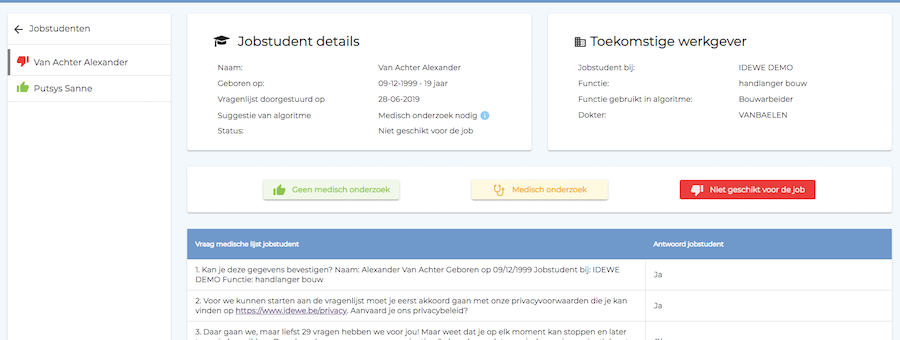
Vous y trouvez :
- dans la marge de gauche : une liste des étudiants sur la base du/des filtre(s) appliqué(s). Cliquez sur le nom d’un étudiant pour ouvrir une fenêtre reprenant les informations détaillées de l’étudiant.
- Case : « Futur employeur »
- Employeur
- Si complété : champs supplémentaires où le client peut indiquer des informations complémentaires concernant la fonction (comme le département, la fiche de poste de travail, etc.)
- Fonction
- la fonction que l’employeur utilise dans sa communication avec l’étudiant
- Fonction utilisée dans l’algorithme
- l’algorithme choisi par l’employeur. Sur la base de cet algorithme, l’application émettra déjà une suggestion de décision.
- Astuce : vérifiez toujours que la fonction exercée chez l’employeur corresponde à l’algorithme choisi par ce dernier
- Médecin
- le médecin du travail associé au numéro d’employeur
- Case : Détails de l'étudiant jobiste
- Nom, date de naissance et âge de l’étudiant
- Numéro de GSM et adresse e-mail
- Date à laquelle le questionnaire a été envoyé à l’étudiant
- Suggestion de l’algorithme
- Si l’algorithme suggère qu’une évaluation de santé est nécessaire, vous verrez apparaître une infobulle avec les différents critères justificatifs.

- Statut du questionnaire
- Boutons réservés aux membres de l’équipe médicale pour enregistrer leur décision
- Aucun examen médical nécessaire
- Examen médical nécessaire
- Pas apte pour le job
- Détail du questionnaire (réservé à l’équipe médicale)
- Vous trouverez ici les questions posées à l’étudiant et les réponses qu’il y a apportées
- Vous pouvez également voir lorsque l’une des réponses de l’étudiants a donné lieu à une suggestion négative de l’algorithme. Dans ce cas, une indication apparaît derrière la réponse de l’étudiant (triangle de danger)

Après avoir terminé l’évaluation d’un étudiant, vous passez automatiquement à l’étudiant suivant. Le résultat de votre évaluation est directement visible par l’employeur (le statut de l’étudiant est modifié dans l’application).
L’employeur peut uniquement voir le statut de l’étudiant, il n’a pas accès aux raisons pour lesquelles un étudiant a été approuvé ou non.
QUE FAIRE SI UN ÉTUDIANT DOIT ÊTRE CONVOQUÉ À UNE ÉVALUATION DE SANTÉ ?
Vous en faites part à un collaborateur du service clientèle compétent pour qu’il se charge d’inviter l’étudiant à se présenter à une évaluation de santé.